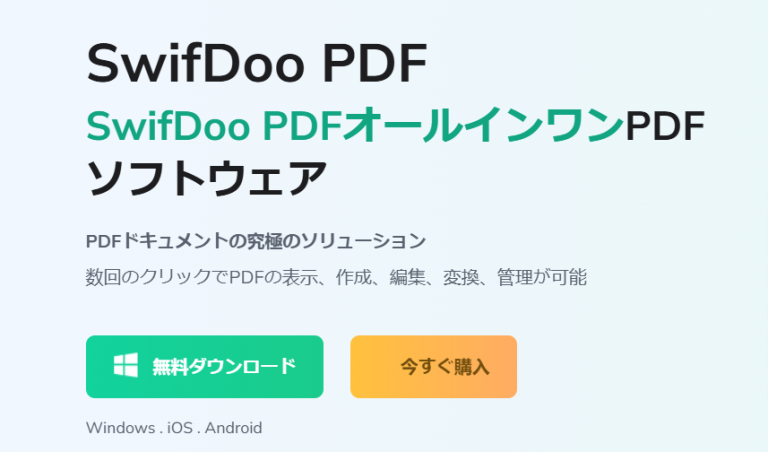日常の生活や仕事の中で、PDFを編集したり結合したりする機会って意外と多いですね。例えば、契約書に署名を入れたいとき、配布資料の一部を修正したいとき、スキャンした書類を検索できるようにしたいとき…。
そんなときに「簡単にPDFを編集できるソフトがあればいいのに」と思ったことがある方も多いはず。
今回は、企業様からのご依頼を受けて、「SwifDoo PDF」というPDF編集ソフトを実際に使ってみました。その中で感じた率直な感想や使用感を、できるだけわかりやすく、正直にレビューとしてまとめています。
「PDF編集ってなんだか難しそう」と感じている方にも、参考になる内容になっていると思います。
目次:
- Part 1:SwifDoo PDFの概要
- Part 2:SwifDoo PDFでできること
- Part 3:SwifDoo PDFの特徴
- Part 4:SwifDoo PDFの使い方
- Part 5:SwifDoo PDFの実際の使用感
- Part 6:SwifDoo PDFの安全性
- Part 7:SwifDoo PDFの料金
- まとめ
Part 1:SwifDoo PDFの概要
SwifDoo PDFは、SwifDoo Software社が開発したPDFファイル編集ソフトです。PDFの編集・変換・結合・圧縮など、日常的によく使う機能を一通り備えた多機能なPDFソフトです。操作が直感的でわかりやすく、初心者でもすぐに使いこなせる設計になっているのが特長です。
中国の開発会社ですが、公式サイトは日本語にも対応しており、日本国内からの利用もスムーズです。「PDF編集って難しそう」と感じている方にとって、SwifDoo PDFはコスパの良い代替手段として注目されています。
PDFの閲覧だけでなく、文字の追加や削除、画像の挿入、ページの並べ替え、さらにはWordやExcelへの変換まで、さまざまな場面で活用できるツールです。
Part 2:SwifDoo PDF でできること(主な機能一覧)
SwifDoo PDFでは、PDFに関するさまざまな作業をワンストップで行うことができます。主に以下のことが可能です:
🖊 編集・注釈
PDF内の文字・画像の直接編集
- テキストの追加/削除/置換
- ハイライト、下線、スタンプ、コメント追加などの注釈ツールが豊富
🔄 ファイル変換
- PDF ⇔ Word / Excel / PowerPoint / JPG / TXT など双方向変換
- OCR(光学文字認識)でスキャンPDFを編集可能に(日本語対応)
📄 ページの操作
- ページの追加・削除・回転・抽出・並べ替え
- PDFの分割/結合機能
🔐 セキュリティ関連
- パスワード保護・暗号化/解除
- 電子署名、電子印鑑の作成と挿入
📦 ファイル管理・圧縮
- PDFファイルの軽量化(圧縮機能)
- ファイルの一括管理/整理
🌐 AI機能
- GPT-4ベースのAIによる要約/翻訳/リライト
- PDF内容に対して質問できるチャット機能
こうして、日常的によく使われる主要なPDF機能は、SwifDoo PDFひとつでほぼカバーできます。さらに最近では、AI機能も強化されており、PDFの内容要約や翻訳なども対応になりした。
中でも注目なのが、PDFファイルと会話するようにやり取りできる「PDFチャット機能」で、文書全体を読まずとも、知りたい情報にピンポイントでアクセスできるため、作業時間の短縮にもつながります。
Part 3:SwifDoo PDFの特徴
① UIデザインがシンプルで使いやすい
インターフェースはMicrosoft Officeに近いリボン形式を採用しており、直感的に操作できます。PDFソフトに不慣れな方でも、迷わず基本的な作業が行える設計です。
② マルチプラットフォーム対応
Windowsだけでなく、Mac/iOS/Android/Web版も用意されており、環境を問わず利用できます。PCにソフトをインストールしなくても、オンライン版で手軽にPDFを編集・変換できます。
③ GPT-4 AI搭載で次世代のPDF体験を実現
AIがPDFの要約や翻訳、文章の書き換えをワンクリックで実行します。大量の資料を短時間で把握したいビジネスパーソンや、多言語対応が必要な方にも最適です。
④ 超軽量で動作が速い
インストーラーサイズは約24.88MBと非常に軽量で、ソフトの起動や画面の反応もスムーズで、スペックが高くないPCでも快適に使えます。
Part 4:SwifDoo PDFの使い方
SwifDoo PDFは誰でも簡単に使えるPDFソフトですが、「初めてPDF編集ソフトを使うので少し不安…」という方のために、ここではWindows版を例に、インストール方法と基本的な使い方をステップ形式でご紹介します。
4-1.SwifDoo PDFのインストール方法
Step1:SwifDoo PDFをダウンロード
まず、SwifDoo PDFの製品ページにアクセスして、バナー部分にある「無料ダウンロード」ボタンをクリックすると、インストーラーのダウンロードが始まります。
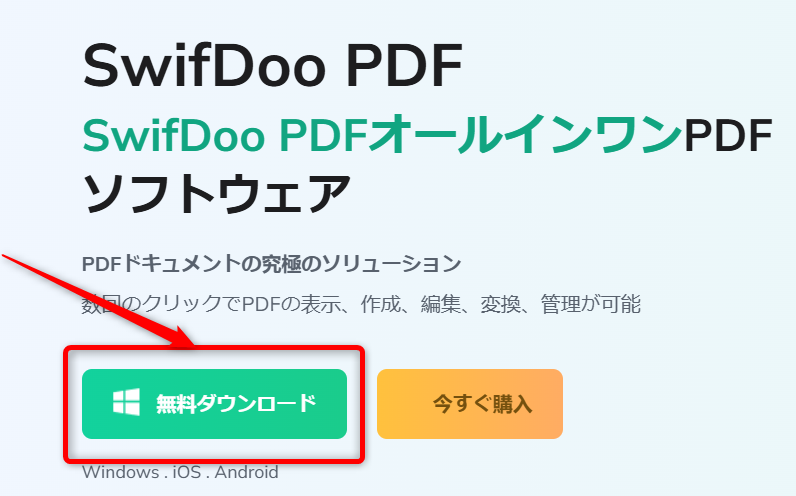
Step2:インストーラーを実行
ダウンロードが完了したら、インストーラー(.exeファイル)をダブルクリックして起動します。
インストール画面では、左下の①の「カスタムインストール」をクリックすると、インストール先のフォルダや表示言語を選ぶことができます。初期設定のままで問題ない場合は、そのまま③の「今すぐインストール」をクリックしてください。
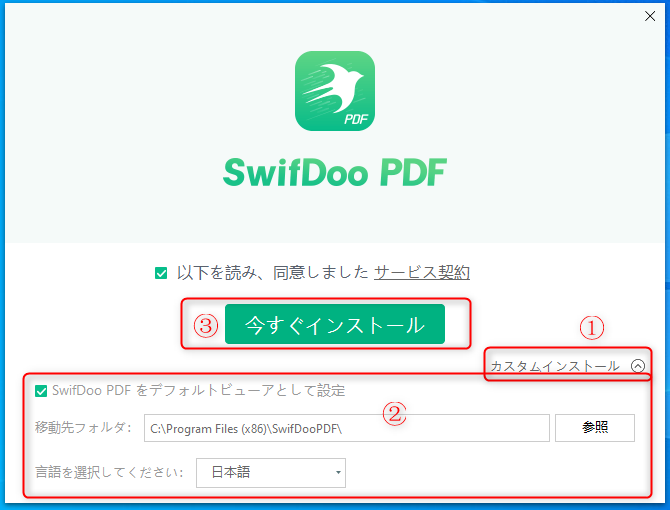
Step3:インストール完了
インストールは非常にスピーディーで、約15秒ほどで完了します。「今すぐ開始」ボタンをクリックすると、SwifDoo PDFが自動的に起動します。
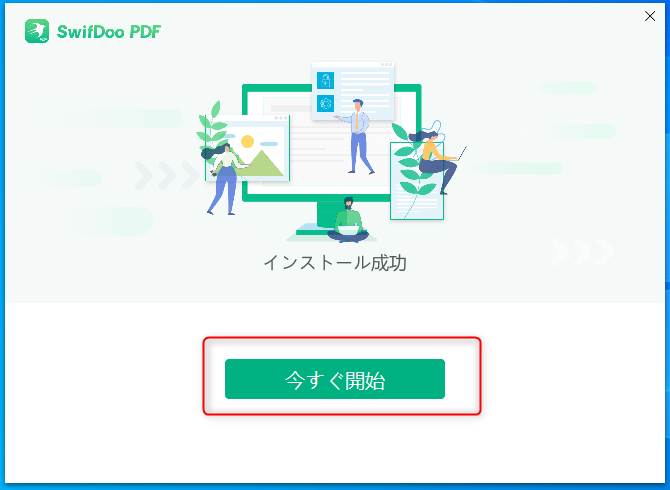
このように、SwifDoo PDFのインストールはとても簡単で、数クリックで完了します。次は、基本的な機能や操作方法についてもご紹介しますので、ぜひご覧ください。
4-2.SwifDoo PDFの使い方
このパートでは、実際にSwifDoo PDFを使ってPDFを編集する手順をご紹介します。
Step1:PDFファイルを追加
SwifDoo PDFを起動すると、初回は英語版の「SwifDoo PDF User Guide(PDF形式)」が表示されます。画面赤枠内の「+」マークをクリックすることで、PC上の別のPDFファイルを追加することができます。
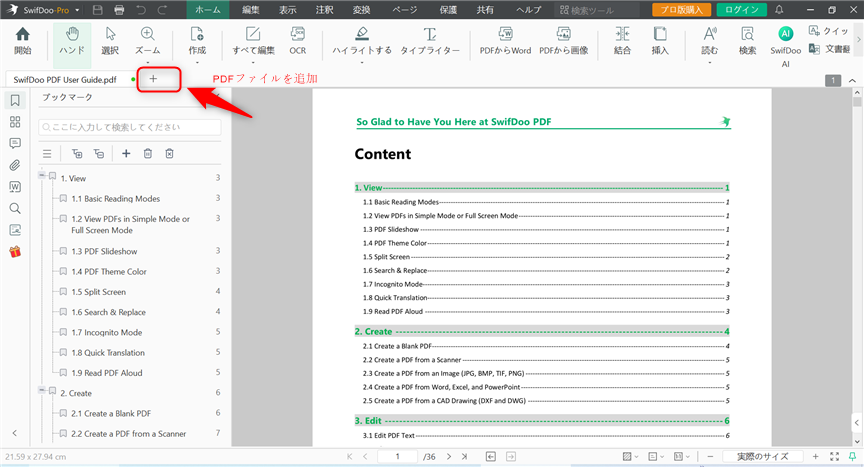
Step2:PDFを編集
赤枠のツールバー内の「編集」タブをクリックすると、以下のような操作が可能です:
- テキストや画像の追加・削除・置換
- 文字サイズや色、フォントの変更
- 不要な部分を白抜きや塗りつぶしで消去
- ページのリサイズや分割、画像・リンクの挿入
編集したいオブジェクトをクリックするだけで、Wordのように簡単に書式を変更できます。
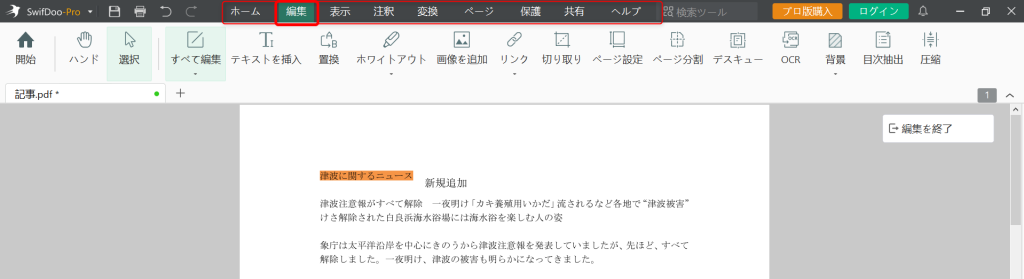
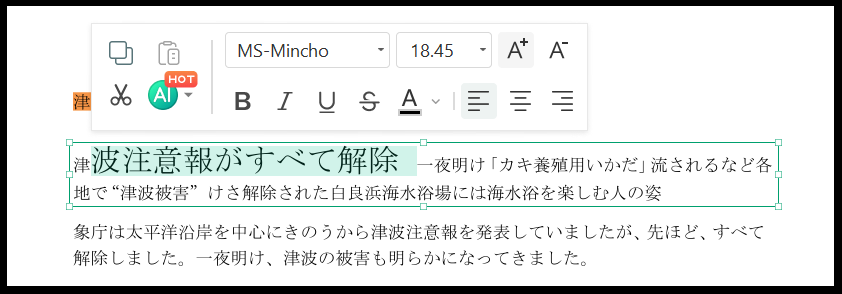
Step3:内容に注釈を追加
ツールバーの「注釈」機能を使用すると、PDFに以下のような注釈を加えることができます:
- ハイライトや下線の追加
- コメントやノートの挿入
- 図形(矢印・四角形など)、スタンプの追加
資料レビューや共同作業にも便利な機能です。
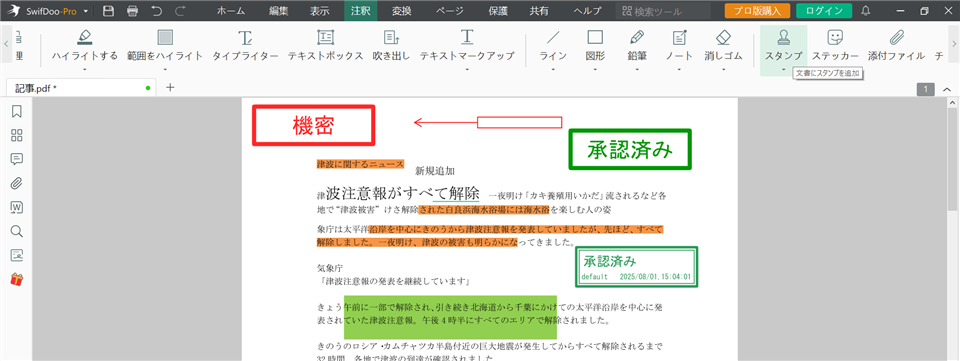
Step4:PDFファイルを保護
情報を保護したい場合には、「検索&塗りつぶし」機能で特定の語句を検索して自動的に黒塗りすることができます。また、以下のようなセキュリティ対策も可能です:
- デジタル署名の追加
- 透かしの挿入
- パスワードによる暗号化
機密資料や社外秘の書類にも安心して使えます。
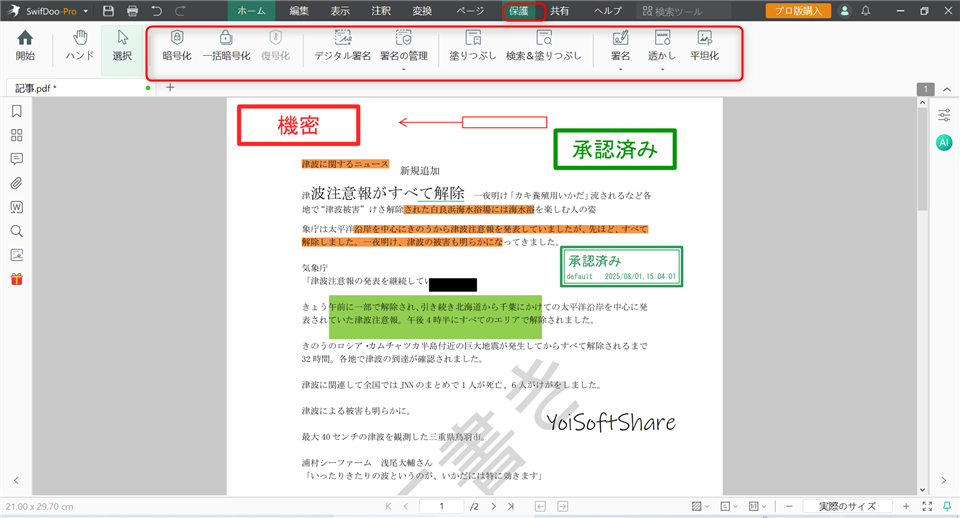
すべての操作はとても簡単で、まるでWordのような使いやすさです。一度使ってみれば、その手軽さを体験してみてください。
Part 5:SwifDoo PDFの実際の使用感
SwifDoo PDFを数日間使ってみた印象としては、「必要な機能がしっかり揃っていて、軽快に動く」非常に実用的なPDF編集ソフトだと感じました。以下では、実際に使ってみて良かった点と、もう少し改善してほしいと感じたポイントをご紹介します。
良かったポイント
①Microsoft Officeに近いUIで、直感的に操作できる
インターフェースがWordやPowerPointに近く、初めて使う方でも迷うことなく操作できるのは大きな魅力です。
②動作が軽く、反応が速い
ソフト自体が軽量なので、PDFファイルを開いたり編集したりするときの動作も非常にスムーズでした。
③各機能に丁寧なテキスト説明があり、親切設計
ツールバーの各機能に文字で説明が付いており、何の機能かがひと目で分かるのも好印象でした。
改善してほしいポイント
①機能バーがやや目立ちにくい
全画面表示で使用していると、画面上部の機能バーがやや見づらく、初回使用時に気づかないことがありました。
②OCR(文字認識)の精度に課題あり
日本語のPDFをOCRで認識させた際、文字が英語として誤認識されることがありました。手動で修正する必要があります。
総評
細かい部分での改善点はあるものの、SwifDoo PDFは日常的なPDF編集作業を快適にこなすことができる、非常に使い勝手の良いソフトウェアです。
特に、Office系のソフトに慣れている方であれば、違和感なくすぐに使いこなせるはずです。動作も軽快で、注釈や編集、署名・暗号化など、一般的なニーズをしっかりカバーしています。
「PDF編集ソフトを試してみたいけど、操作が難しそう」と思っている方にこそ、一度使ってみてほしいソフトです。
Part 6:SwifDoo PDFの安全性
結論:信頼できる、安全なPDFソフトです。
SwifDoo PDFのセキュリティ面について不安に感じる方もいるかもしれませんが、以下の理由から安心して利用できるソフトと言えます。
理由①:Microsoftの公式パートナー
SwifDooはMicrosoftの認証パートナー企業であり、信頼性の高いソフトウェアとして認められています。Windowsアプリ版はMicrosoftの「AppSource」からもダウンロード可能です。
理由②:Google Play・App Storeに公式アプリを提供
SwifDoo PDFは、Android向けにGoogle Play、iOS向けにApp Storeで公開されており、正規ルートでの入手が可能です。
理由③:海外大手メディアからの紹介実績あり
PCWorldなどの信頼性の高い海外メディアでも紹介されており、一定の実績と評価を得ています。
セキュリティソフトやウイルス対策ソフトとの競合もなく、筆者が実際に使用した範囲でも怪しい挙動は一切ありませんでした。
Part 7:SwifDoo PDFの料金
SwifDoo PDFは用途に合わせて選べる多彩な料金プランを用意しています。以下は主なプランの一覧です(※価格はすべて米ドル)。
| 月間プラン | 3カ月プラン | 年間プラン | 2年間プラン | 永久版プラン | |
| Windows版価格 | $16.99 | $60 | $69 | $99 | $96.75から |
| Mac版価格 | $9.99 | / | $69 | / | $49.99から |
※執筆時点では、日本語版では全プラットフォーム対応のライセンス(Windows+Mac+モバイル)プランは提供されていないようです。
ただし、多くのユーザーはPCでの利用が中心と考えれば、大きなデメリットにはならないでしょう。
なお、英語サイトでは全プラットフォーム対応ライセンス(Cross-platform Plan)も販売されているため、必要に応じてそちらを検討するのもおすすめです。 現時点では、公式サイトで最大71%OFFの周年記念キャンペーンを実施しています。通常価格より、SwifDoo PDFをお得に購入できます。今すぐキャンペーンページをチェック→
まとめ
以上は。PDF編集ソフトSwifDoo PDFに関するご紹介でした。SwifDoo PDFは、コスパ・機能性・使いやすさのバランスが取れたPDF編集ソフトです。無料試用もできますので、ぜひ使ってみてください。